當(dāng)前位置:首頁 > 幫助中心 > 大白菜u盤如何裝系統(tǒng)
大白菜u盤如何裝系統(tǒng)
大白菜u盤如何裝系統(tǒng)。對于使用win7系統(tǒng)的朋友來說,首要考慮的就是電腦可以保持流暢地運(yùn)行速度,至于已經(jīng)停止支持沒有補(bǔ)丁,倒也不是大問題。不過,為了避免意外情況出現(xiàn),導(dǎo)致無法繼續(xù)使用,大家還是要學(xué)習(xí)重裝系統(tǒng)。下面就和小編一起來看看大白菜u盤如何裝系統(tǒng)。
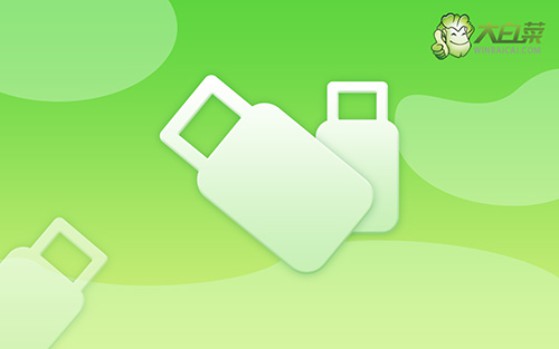
一、電腦重裝系統(tǒng)工具
鏡像版本: Windows 7企業(yè)版
工具軟件:大白菜u盤啟動(dòng)盤制作工具(點(diǎn)擊紅字下載)
二、電腦重裝系統(tǒng)準(zhǔn)備
1、在著手進(jìn)行系統(tǒng)重裝前,務(wù)必先對電腦的硬件進(jìn)行一次全面的檢查,包括硬盤、內(nèi)存、主板等關(guān)鍵部件。這能有效排除因硬件故障引發(fā)的系統(tǒng)重裝失敗或后續(xù)使用過程中出現(xiàn)的崩潰問題。
2、在制作啟動(dòng)盤之前,建議暫時(shí)關(guān)閉電腦中的所有殺毒軟件和安全防護(hù)工具。因?yàn)檫@些軟件有時(shí)會(huì)錯(cuò)誤地將啟動(dòng)盤制作過程中所涉及的關(guān)鍵文件視為威脅,從而導(dǎo)致制作中斷或失敗。
3、在確認(rèn)硬件無異常并關(guān)閉了安全軟件后,可以從可靠的資源網(wǎng)站獲取系統(tǒng)鏡像文件。這里推薦使用經(jīng)過驗(yàn)證的平臺(tái),如MSDN,來下載官方版本的系統(tǒng)鏡像。
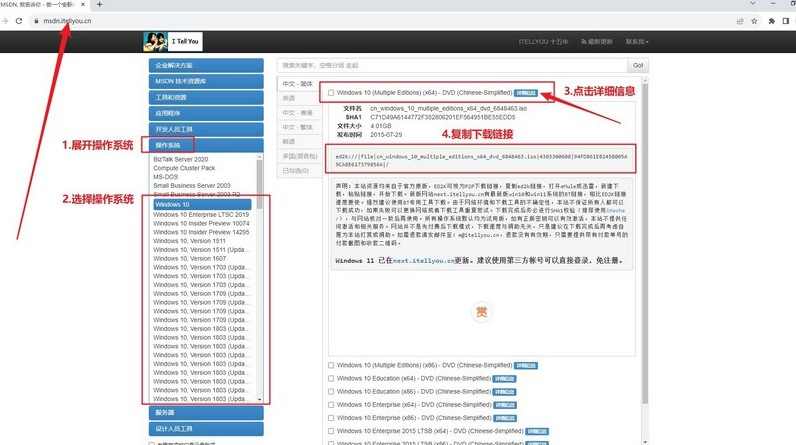
三、電腦重裝系統(tǒng)操作
一、創(chuàng)建U盤啟動(dòng)盤
1、下載與解壓:下載最新版本的大白菜U盤啟動(dòng)盤制作工具,并將其解壓至桌面,以便進(jìn)行后續(xù)操作。

2、插入U盤并制作:將U盤連接到電腦,啟動(dòng)剛剛解壓的制作工具。一般情況下,保持默認(rèn)設(shè)置,直接點(diǎn)擊“開始制作U盤啟動(dòng)盤”即可。
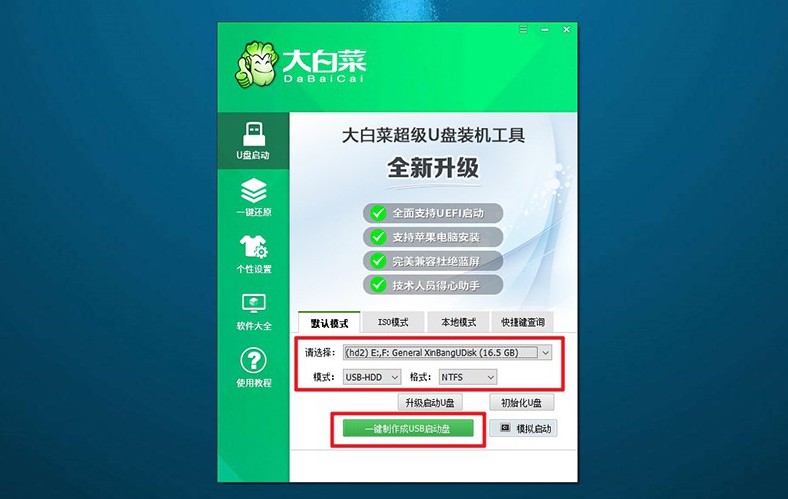
二、配置電腦以使用U盤啟動(dòng)
1、查找啟動(dòng)快捷鍵:制作完成后,確認(rèn)你電腦的u盤啟動(dòng)快捷鍵。可以在大白菜官網(wǎng)進(jìn)行查詢,或者參考相關(guān)的快捷鍵截圖。

2、重啟并選擇啟動(dòng)設(shè)備:重啟電腦時(shí),迅速按下對應(yīng)的快捷鍵,進(jìn)入啟動(dòng)選項(xiàng)菜單。在列表中找到U盤,選擇它并按回車鍵確認(rèn)。
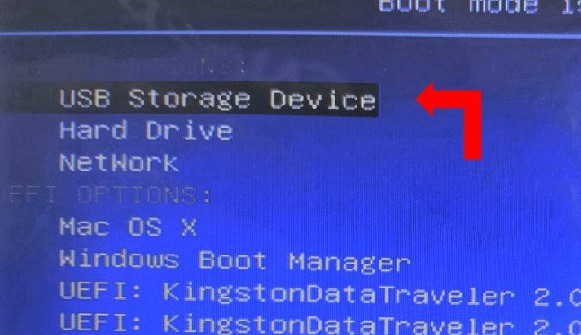
3、進(jìn)入大白菜啟動(dòng)界面:當(dāng)你進(jìn)入大白菜啟動(dòng)界面時(shí),選擇選項(xiàng)【1】“Win10 X64PE系統(tǒng)”,然后按下回車鍵以繼續(xù)。
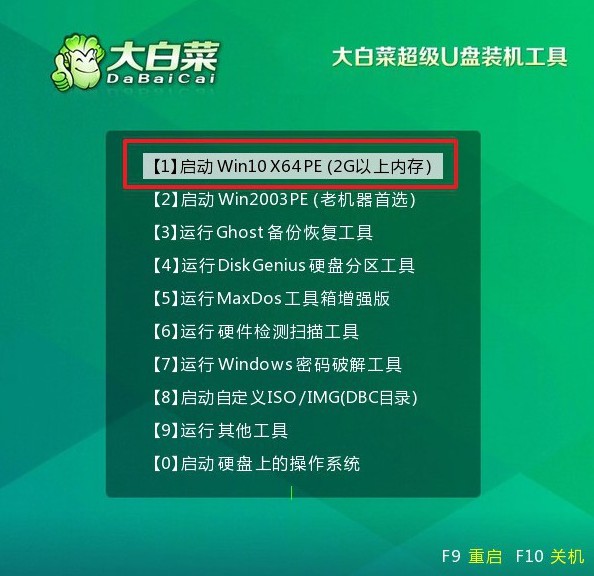
三、使用U盤重裝系統(tǒng)
1、啟動(dòng)“一鍵裝機(jī)”工具:在PE系統(tǒng)的桌面上,打開一鍵裝機(jī)軟件,選擇將系統(tǒng)安裝到C盤,并點(diǎn)擊“執(zhí)行”按鈕開始安裝。
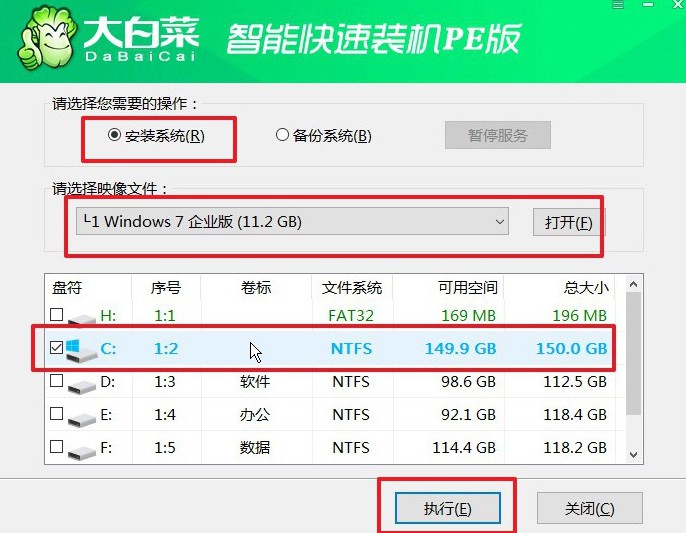
2、確認(rèn)安裝選項(xiàng):當(dāng)提示窗口出現(xiàn)時(shí),選擇默認(rèn)選項(xiàng)并點(diǎn)擊“是”以確認(rèn)你的操作。

3、重啟和拔出U盤:安裝過程中,電腦將會(huì)自動(dòng)重啟。請注意,在第一次重啟時(shí),需要手動(dòng)拔掉U盤,以確保系統(tǒng)順利繼續(xù)安裝。
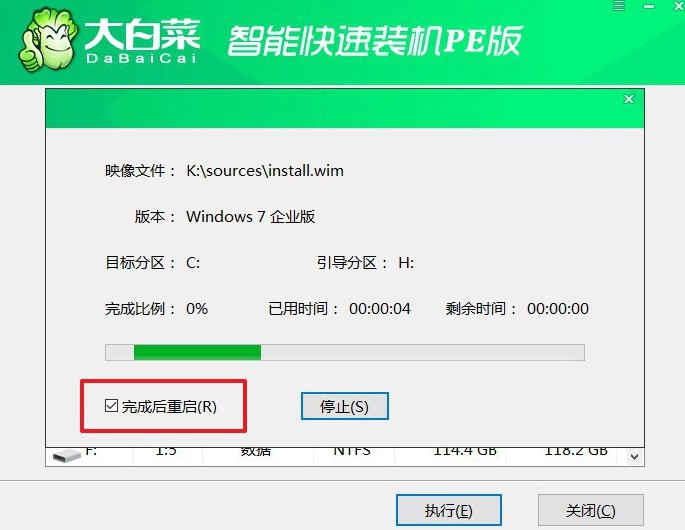
4、完成安裝過程:系統(tǒng)會(huì)經(jīng)歷多次重啟,請耐心等待,直到Windows系統(tǒng)成功安裝完成,屆時(shí)你就可以開始使用新的系統(tǒng)。

就這樣,我們完成了大白菜u盤如何裝系統(tǒng)的全部操作了。電腦流暢與否,和系統(tǒng)的關(guān)系很大,有些電腦安裝win10系統(tǒng)就卡頓,因?yàn)橛布?shí)在是無法支撐。而這時(shí)候,你選擇安裝win7系統(tǒng)才是最好的選擇,電腦操作會(huì)變得很流暢快速。

